Instagram Reels erfreuen sich großer Beliebtheit und bieten eine hervorragende Möglichkeit, kreative Videos zu erstellen und mit anderen zu teilen. Ob du deine neuesten Tanzbewegungen, Kochrezepte oder einfach nur einen lustigen Moment festhalten möchtest – Reels sind eine ideale Plattform dafür. In diesem Leitfaden erfährst du, wie du Schritt für Schritt ein Instagram Reel aufnimmst und bearbeitest.
Wichtigste Erkenntnisse
- Reels können eine maximale Länge von 30 Sekunden haben.
- Du kannst Videos aus deiner Galerie auswählen oder direkt in der App aufnehmen.
- Es stehen verschiedene Bearbeitungswerkzeuge wie Musik, Filter und Geschwindigkeitseinstellungen zur Verfügung.
- Das Teilen deiner Reels ist einfach und kann direkt aus der App erfolgen.
Schritt-für-Schritt-Anleitung
Schritt 1: Zugriff auf Reels
Um dein Instagram Reel aufzunehmen, öffne die Instagram-App und navigiere zum Reels-Bereich. Drücke auf den Reiter „Reels“ in der Mitte der untersten Menüleiste. Oben rechts wirst du ein Kamera-Icon sehen, das du antippen kannst, um mit der Aufnahme zu beginnen.
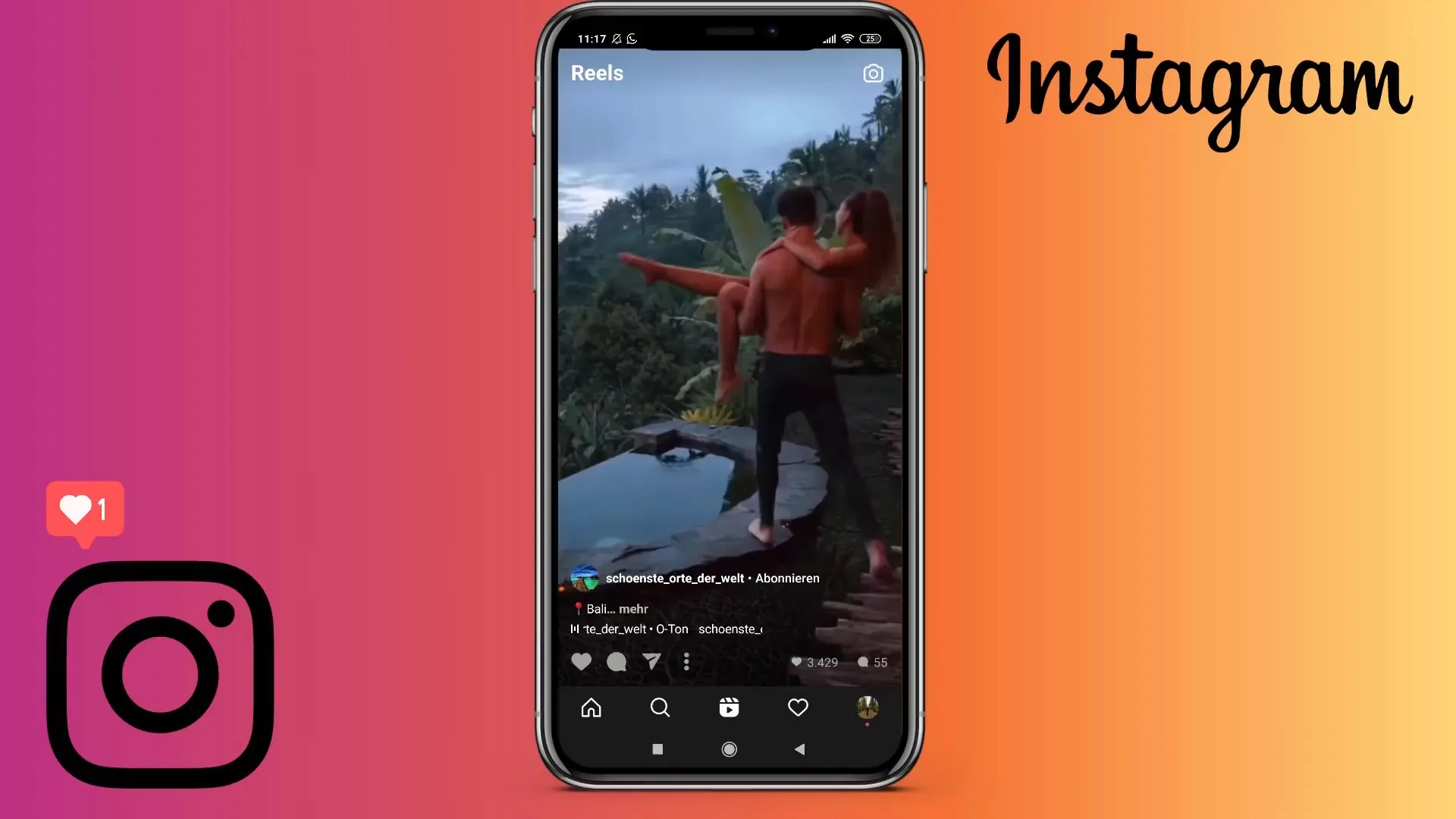
Schritt 2: Aufnahme oder Auswahl eines Videos
Nach dem Zugriff auf den Reels-Bereich hast du die Option, ein neues Video aufzunehmen oder ein bereits vorhandenes Video aus deiner Galerie auszuwählen. Um ein Video aufzunehmen, wähle den roten Auslöser in der unteren Mitte der Bildschirmfläche. Alternativ kannst du die Galerie öffnen, um ein zuvor aufgenommenes Video hochzuladen.
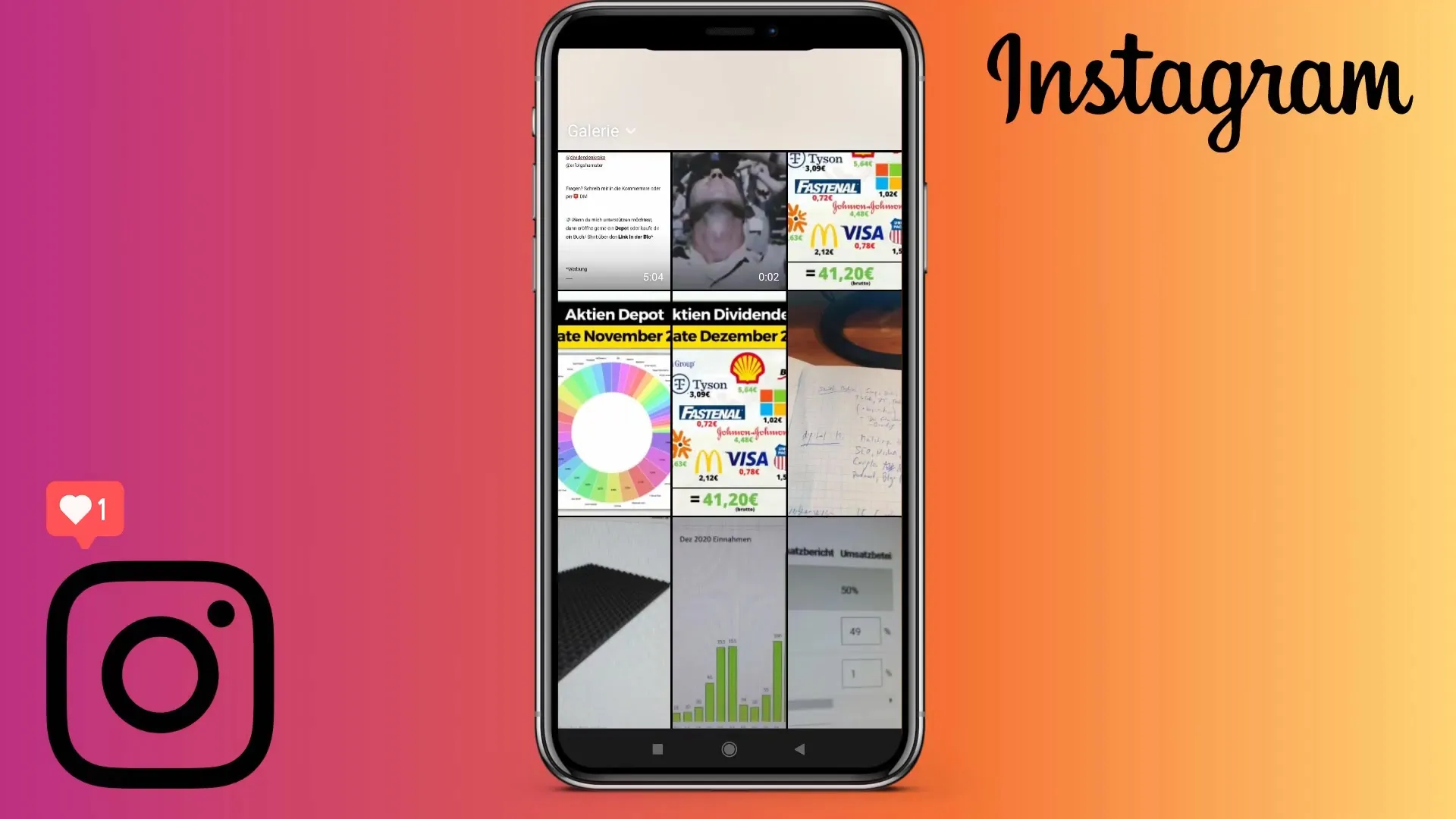
Schritt 3: Auswahl der Videolänge
Aktuell ist die maximale Dauer für Reels auf 30 Sekunden eingestellt. Überprüfe dies in der untersten Leiste. Du kannst auch zwischen 15 Sekunden und 30 Sekunden wechseln, indem du auf die entsprechendedauer tippst. Länger als 30 Sekunden können Reels nicht sein.
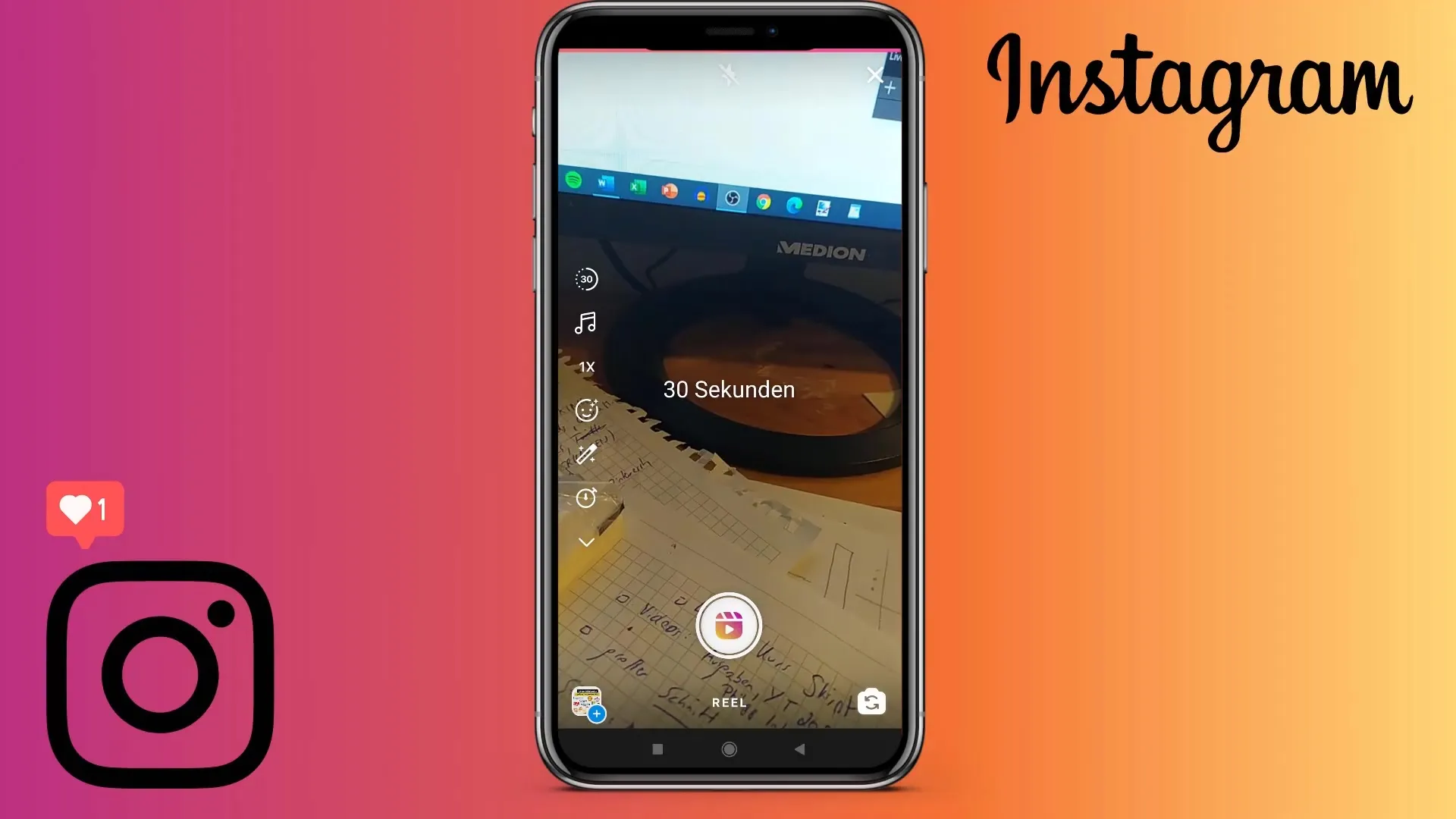
Schritt 4: Video aufnehmen
Um mit der Aufnahme zu beginnen, drücke erneut den roten Kommentar-Button. Während der Aufnahme kannst du die Zeitverzögerung beobachten, die oben angezeigt wird. Sobald du das gewünschte Material aufgenommen hast, drücke den Stop-Button, um die Aufnahme zu beenden.
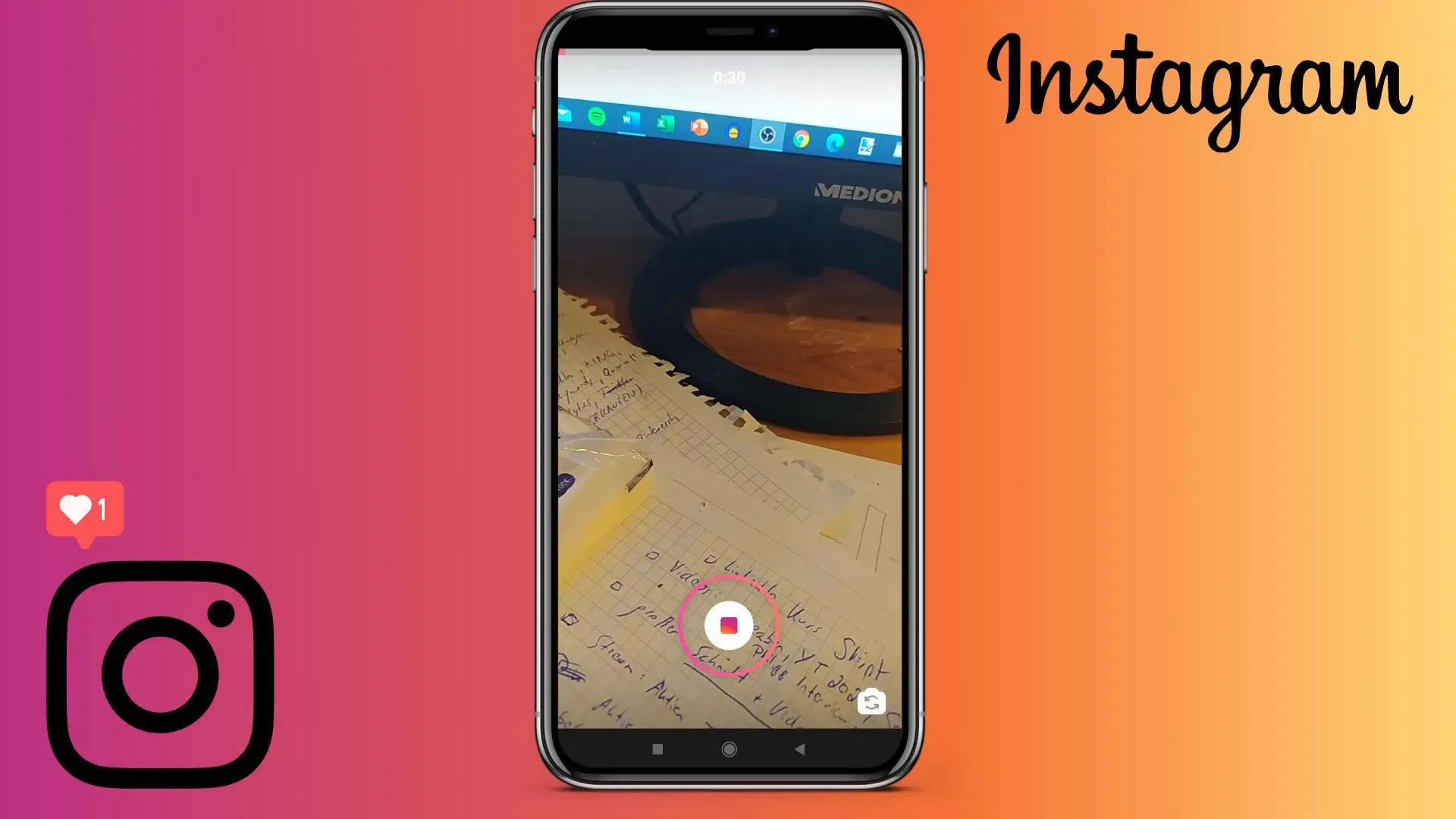
Schritt 5: Weitere Perspektiven aufnehmen
Falls du mehrere Perspektiven oder weitere Aufnahmen hinzufügen möchtest, kannst du einfach die Aufnahme wiederholen. Es wird automatisch hinter der vorherigen Aufnahme geschnitten, sodass ein nahtloses Gesamtvideo entsteht.
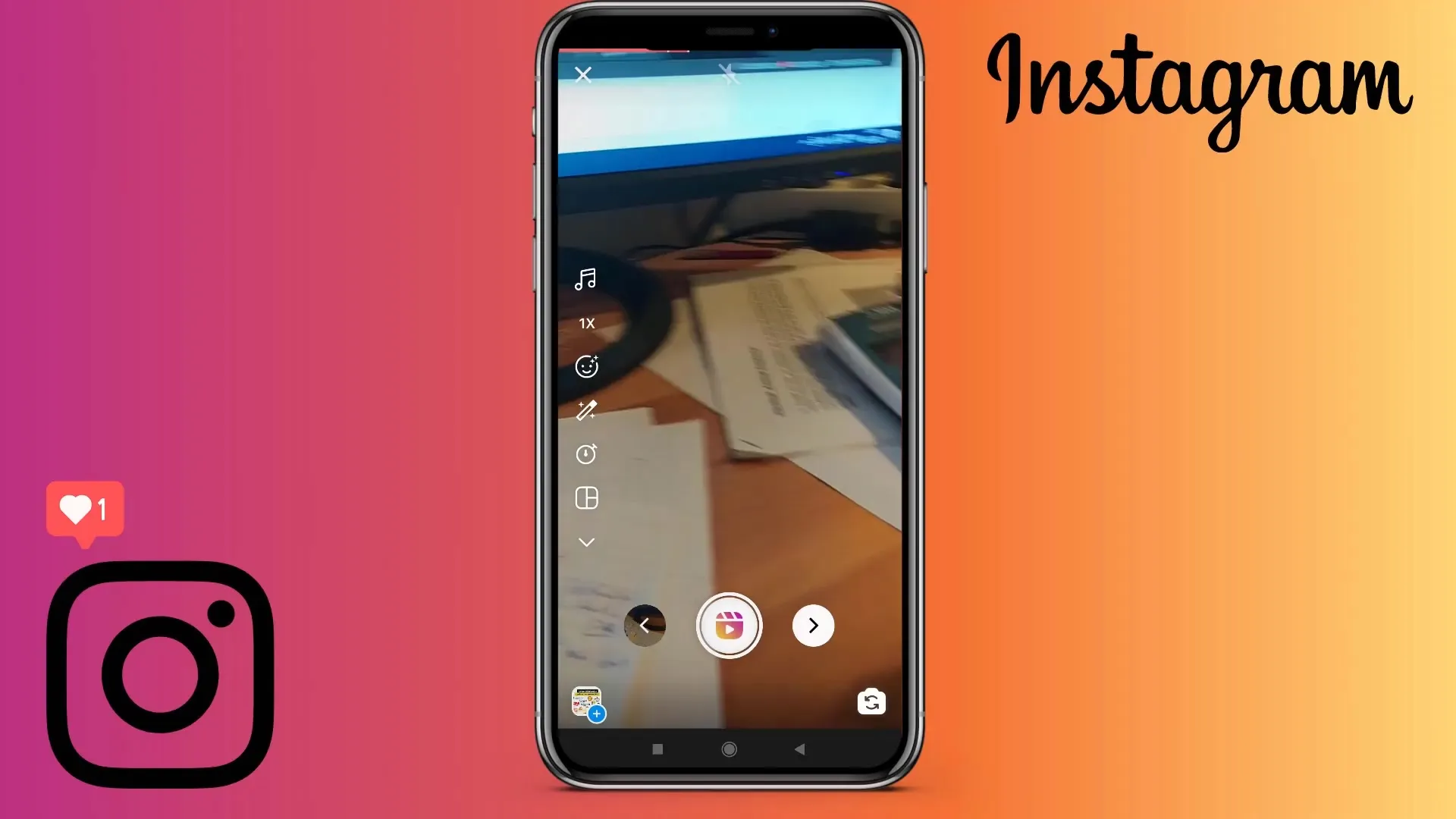
Schritt 6: Hinzufügen von Musik und Effekten
Nun kannst du deinem Reel Musik hinzufügen. Tippe auf das „Audio“-Symbol und durchsuche die Musikauswahl. Wähle einen Song aus und drücke auf das Play-Symbol, um eine Vorschau zu hören. Außerdem kannst du die Geschwindigkeit des Videos anpassen – von verlangsamt (0,5x) bis hin zur schnellsten Variante (2x).
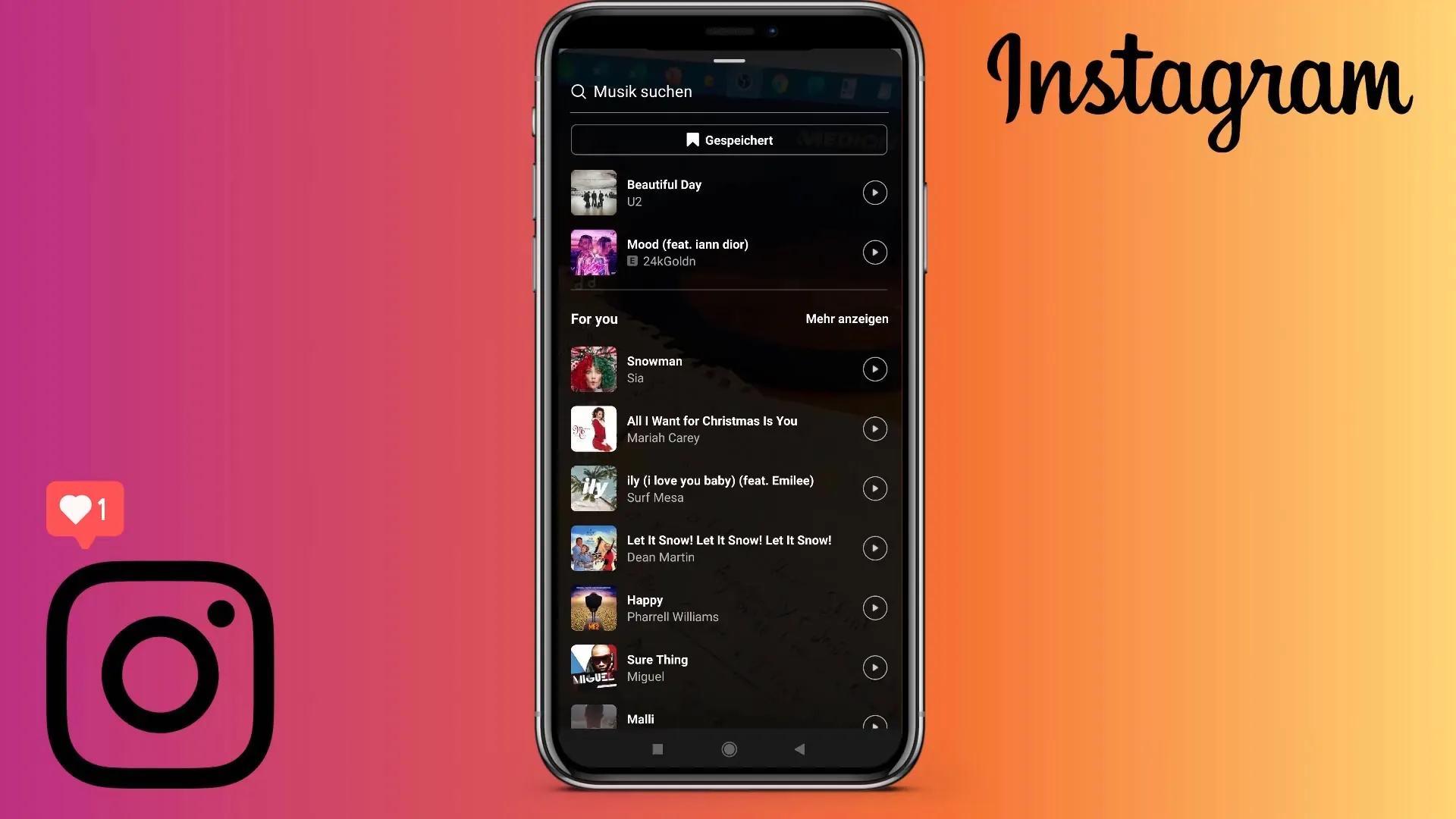
Schritt 7: Filter und weitere Bearbeitungsoptionen
Um dein Reel weiter zu bearbeiten, kannst du Filter hinzufügen. Diese Funktion muss jedoch vor der Aufnahme genutzt werden, da sie nicht nachträglich angewendet werden kann. Nutze auch den Timer, wenn du die Aufnahme bei einer Gruppenaufnahme ohne deine Hände starten möchtest.
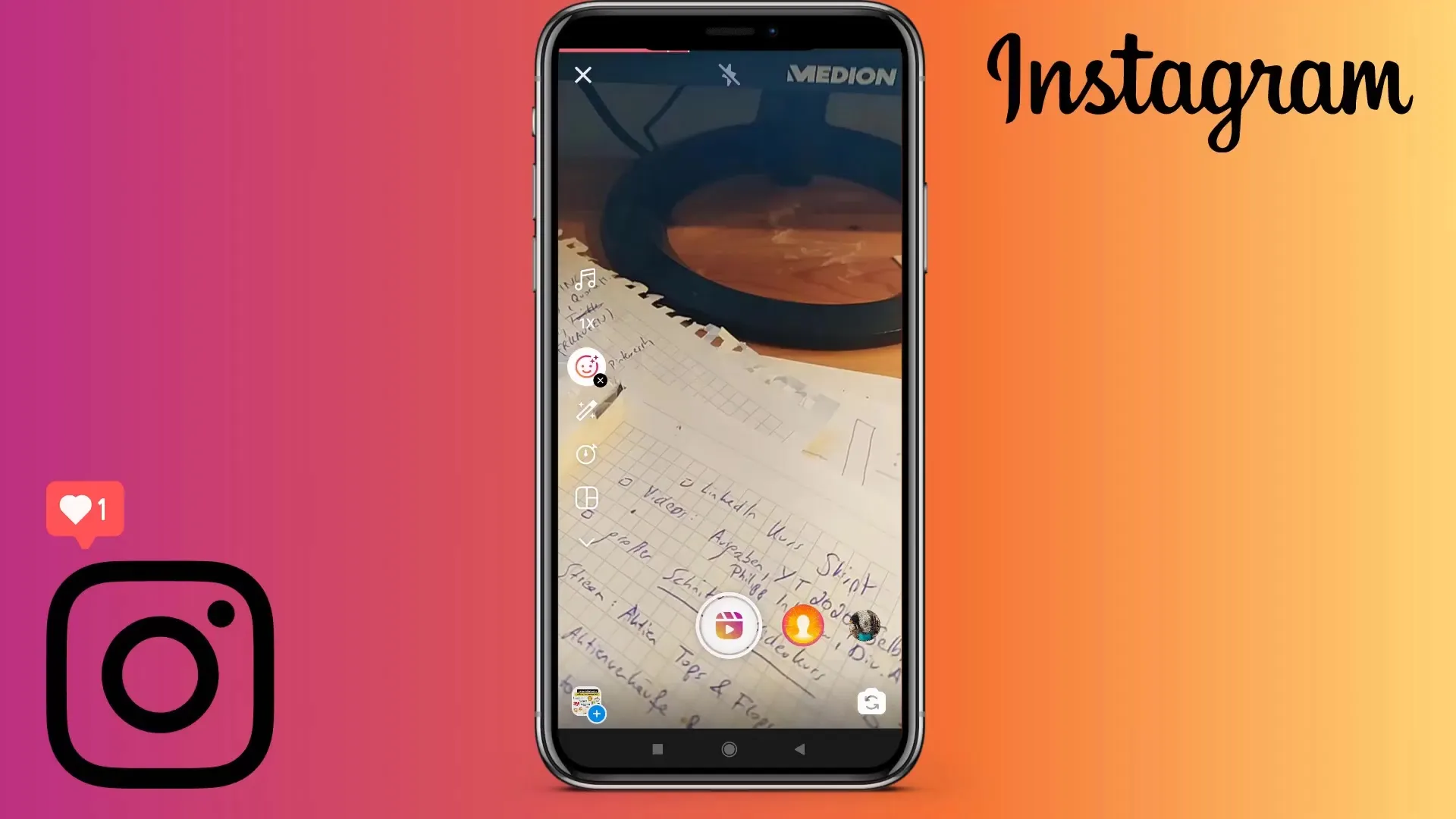
Schritt 8: Schnitt und Vorschau
Sobald du mit der Aufnahme zufrieden bist, kannst du auf den rechten Pfeil unter dem Bildschirm drücken, um den Schnitt des Videos zu starten. Hier kannst du Clips zuschneiden oder die Reihenfolge ändern. Sehe dir dein Reel in der Vorschau an und entschließe dich dann, ob du es so lassen möchtest oder nicht.
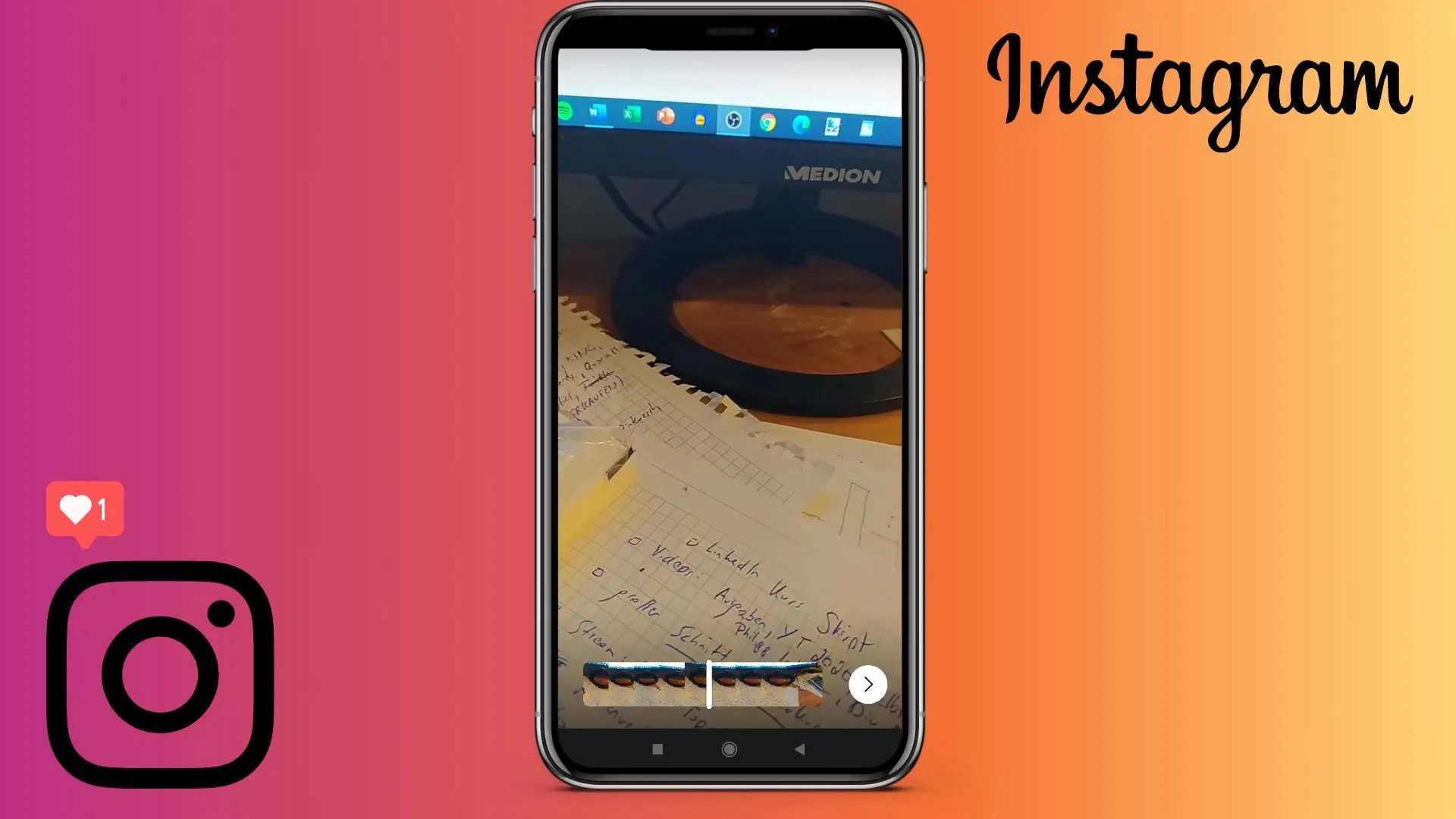
Schritt 9: Titelbild erstellen
Um dein Reel noch ansprechender zu gestalten, benötigst du ein Titelbild. Du kannst es entweder direkt in der App erstellen oder ein Bild aus deiner Galerie auswählen. Nutze, falls nötig, eine Design-App wie Canva, um ein ansprechendes Cover zu erstellen.
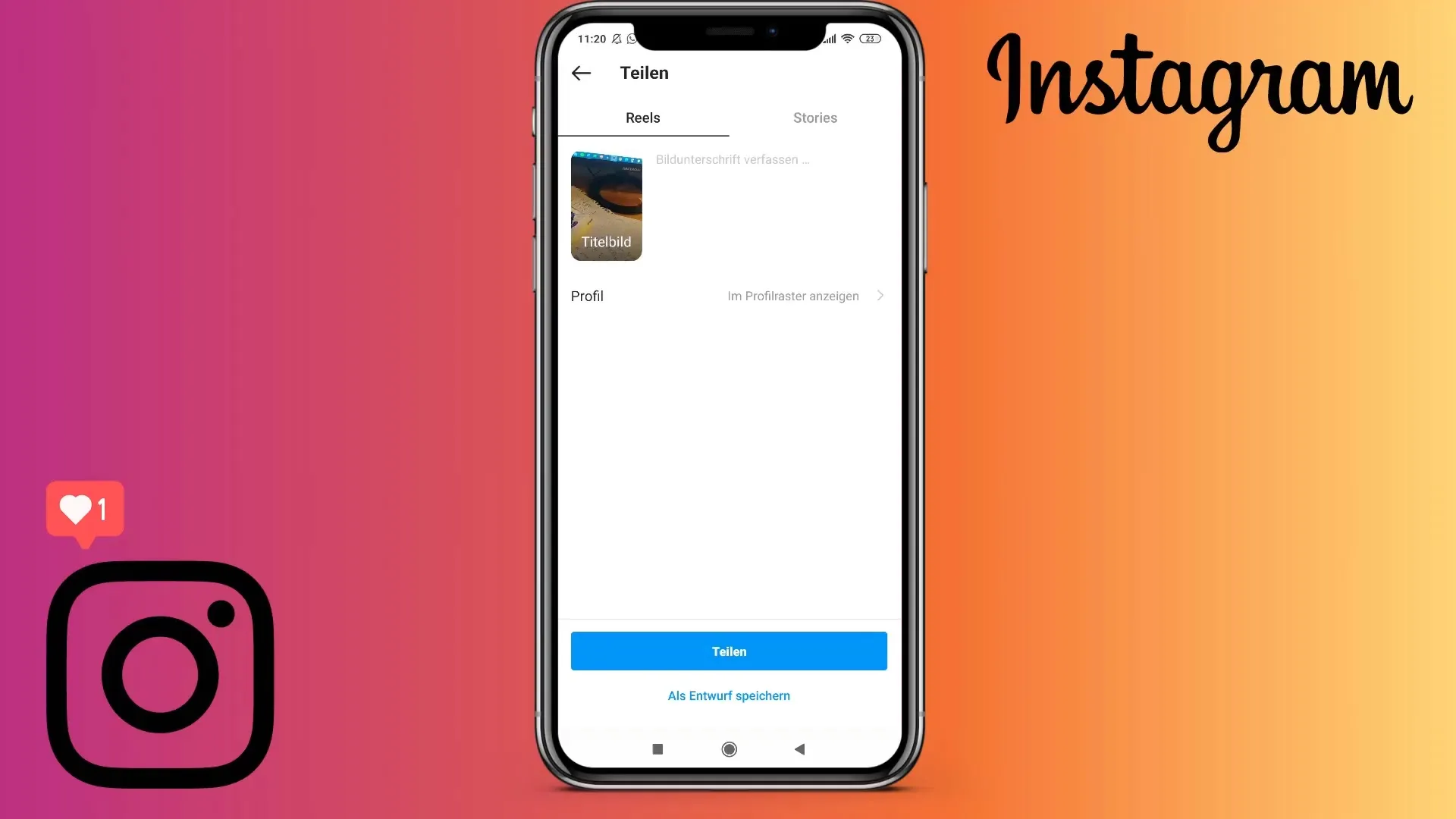
Schritt 10: Teilen deines Reels
Bevor du dein Reel teilst, hast du die Möglichkeit, eine Bildunterschrift hinzuzufügen und auszuwählen, ob es im Feed angezeigt werden soll. Das kann manchmal hinderlich sein, da Reels oft informativer sind und nicht immer für den Feed geeignet sind. Klicke auf „Teilen“, um dein Video hochzuladen – einfach und unkompliziert!
Zusammenfassung
Die oben beschriebenen Schritte geben dir alle nötigen Informationen, um ein Instagram Reel aufzunehmen und zu bearbeiten. Von der Auswahl der Musik bis hin zum Festlegen des Titelbildes hast du alle Werkzeuge zur Hand, um eindrucksvolle Videos zu erstellen.


